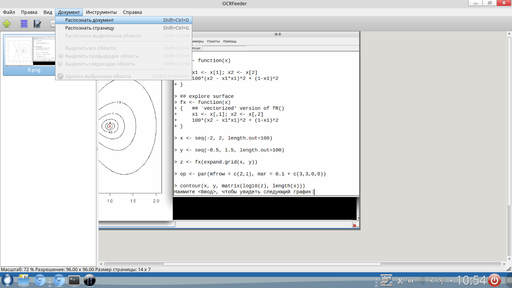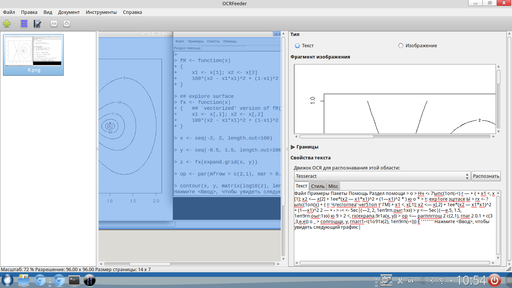Ocrfeeder — различия между версиями
Материал из Rosalab Wiki
StasFomin (обсуждение | вклад) (Новая страница: «<!-- Описание программы «Ocrfeeder» на русском --> <!-- Первый абзац кратко описывает суть програ…») |
PastorDi (обсуждение | вклад) |
||
| (не показано 5 промежуточных версий 2 участников) | |||
| Строка 1: | Строка 1: | ||
| − | + | Графический интерфейс к популярным движкам распознавания отсканированного текста. | |
| − | + | ||
| − | + | ||
| − | + | ||
| − | + | ||
| − | + | ||
| − | + | ||
| − | + | ||
| − | + | ||
| − | + | ||
| − | + | ||
| − | + | ||
| − | + | ||
| − | + | ||
| − | + | ||
| − | + | ||
| − | + | ||
| − | + | ||
| − | + | ||
| − | + | ||
| − | + | ||
| − | + | ||
| − | + | ||
| − | + | ||
| − | + | ||
[[File:Ocrfeeder(скриншот,01).png|center|512px]] | [[File:Ocrfeeder(скриншот,01).png|center|512px]] | ||
| Строка 32: | Строка 8: | ||
--> | --> | ||
* [http://www.igalia.com/nc/work/project/item/ocrfeeder/ Официальная страница] | * [http://www.igalia.com/nc/work/project/item/ocrfeeder/ Официальная страница] | ||
| + | * [http://wiki.gnome.org/OCRFeeder Официальная страница GNOME-проекта] | ||
* [http://ru.wikipedia.org/wiki/OCRFeeder «Ocrfeeder» в Википедии] | * [http://ru.wikipedia.org/wiki/OCRFeeder «Ocrfeeder» в Википедии] | ||
| − | |||
<!-- Все, что будет написано ниже не попадет в описания для Software Center--> | <!-- Все, что будет написано ниже не попадет в описания для Software Center--> | ||
| − | + | {{problem|На текущий момент есть баг о неработоспособности ocrfeeder - 4023}} | |
<!-- Это шаблон описывающий инсталляцию. Скорее всего его просто не надо трогать, в крайних случаях (более сложная инсталляция, чем установка одного пакета, нужно будет переписать этот раздел --> | <!-- Это шаблон описывающий инсталляцию. Скорее всего его просто не надо трогать, в крайних случаях (более сложная инсталляция, чем установка одного пакета, нужно будет переписать этот раздел --> | ||
{{how-to-install|{{lc:{{PAGENAME}}}}}} | {{how-to-install|{{lc:{{PAGENAME}}}}}} | ||
| − | + | [[Category:SoftwareDescriptions]] | |
Текущая версия на 22:45, 10 марта 2023
Графический интерфейс к популярным движкам распознавания отсканированного текста.
Ссылки
На текущий момент есть баг о неработоспособности ocrfeeder - 4023
Установка
- В графическом окружении
- В dnfdragora найдите пакет ocrfeeder и установите его.
- Через терминал
- В терминале наберите следующую команду: sudo dnf in ocrfeeder
Не можете найти нужный пакет? Проверьте, правильно ли подключены репозитории.